初学者用配置思科设备非常实用
cisco交换机配置实例教程.doc
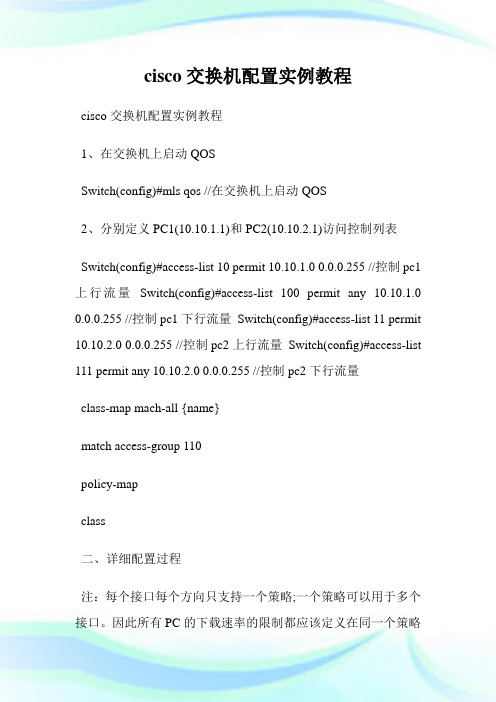
cisco交换机配置实例教程cisco交换机配置实例教程1、在交换机上启动QOSSwitch(config)#mls qos //在交换机上启动QOS2、分别定义PC1(10.10.1.1)和PC2(10.10.2.1)访问控制列表Switch(config)#access-list 10 permit 10.10.1.0 0.0.0.255 //控制pc1上行流量Switch(config)#access-list 100 permit any 10.10.1.0 0.0.0.255 //控制pc1下行流量Switch(config)#access-list 11 permit 10.10.2.0 0.0.0.255 //控制pc2上行流量Switch(config)#access-list 111 permit any 10.10.2.0 0.0.0.255 //控制pc2下行流量class-map mach-all {name}match access-group 110policy-mapclass二、详细配置过程注:每个接口每个方向只支持一个策略;一个策略可以用于多个接口。
因此所有PC的下载速率的限制都应该定义在同一个策略(在本例子当中为policy-map user-down),而PC不同速率的区分是在Class-map 分别定义。
1、在交换机上启动QOSSwitch(config)#mls qos //在交换机上启动QOS2、分别定义PC1(10.10.1.1)和PC2(10.10.2.1)访问控制列表Switch(config)#access-list 10 permit 10.10.1.0 0.0.0.255 //控制pc1上行流量Switch(config)#access-list 100 permit any 10.10.1.0 0.0.0.255 //控制pc1下行流量Switch(config)#access-list 11 permit 10.10.2.0 0.0.0.255 //控制pc2上行流量Switch(config)#access-list 111 permit any 10.10.2.0 0.0.0.255 //控制pc2下行流量3、定义类,并和上面定义的访问控制列表绑定Switch(config)# class-map user1-up //定义PC1上行的类,并绑定访问列表10Switch(config-cmap)# match access-group 10Switch(config-cmap)# exitSwitch(config)# class-map user2-upSwitch(config-cmap)# match access-group 11 //定义PC2上行的类,并绑定访问列表10Switch(config-cmap)# exitSwitch(config)# class-map user1-downSwitch(config-cmap)# match access-group 100 //定义PC1下行的类,并绑定访问列表100Switch(config-cmap)# exitSwitch(config)# class-map user2-downSwitch(config-cmap)# match access-group 111 //定义PC2下行的类,并绑定访问列表111Switch(config-cmap)# exit4、定义策略,把上面定义的类绑定到该策略Switch(config)# policy-map user1-up //定义PC1上行的速率为1MSwitch(config-pmap)# class user1-upSwitch(config-pmap-c)# trust dscpSwitch(config-pmap-c)# police 1024000 1024000 exceed-action dropSwitch(config)# policy-map user2-up //定义PC2上行的速率为2MSwitch(config-pmap)# class user2-upSwitch(config-pmap-c)# trust dscpSwitch(config-pmap-c)# police 2048000 1024000 exceed-action dropSwitch(config)# policy-map user-downSwitch(config-pmap)# class user1-downSwitch(config-pmap-c)# trust dscpSwitch(config-pmap-c)# police 1024000 1024000 exceed-action dropSwitch(config-pmap-c)# exitSwitch(config-pmap)# class user2-downSwitch(config-pmap-c)# trust dscpSwitch(config-pmap-c)# police 2048000 1024000 exceed-action dropSwitch(config-pmap-c)# exit5、在接口上运用策略Switch(config)# interface f0/1Switch(config-if)# service-policy input user1-upSwitch(config)# interface f0/2Switch(config-if)# service-policy input user2-upSwitch(config)# interface g0/1Switch(config-if)# service-policy input user-down看了cisco交换机配置实例教程还想看:1.思科交换机基本配置实例讲解2.CISCO交换机配置操作学习教程3.思科交换机配置教程详解4.cisco交换机qos配置实例教程5.思科路由器、交换机的基本管理教程6.Cisco 2960交换机的基础安装配置教程Cisco交换机入门配置的方法Cisco交换机入门配置的方法:机型:Cisco 3750想对交换机警醒配置。
cisco设备详细配置(全)
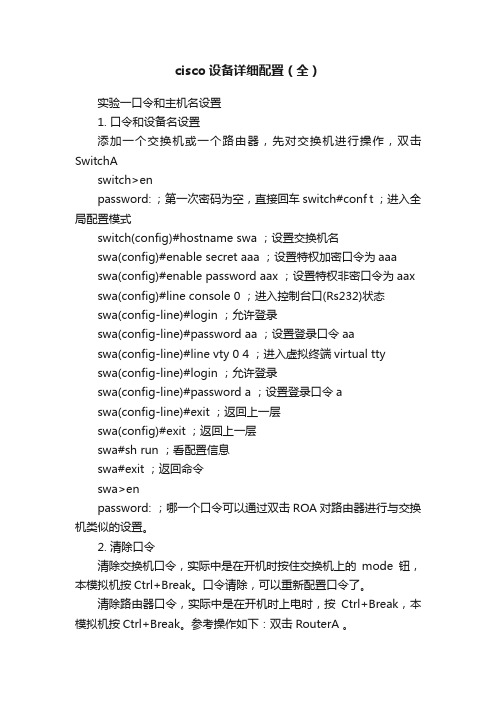
cisco设备详细配置(全)实验一口令和主机名设置1. 口令和设备名设置添加一个交换机或一个路由器,先对交换机进行操作,双击SwitchAswitch>enpassword: ;第一次密码为空,直接回车switch#conf t ;进入全局配置模式switch(config)#hostname swa ;设置交换机名swa(config)#enable secret aaa ;设置特权加密口令为aaaswa(config)#enable password aax ;设置特权非密口令为aax swa(config)#line console 0 ;进入控制台口(Rs232)状态swa(config-line)#login ;允许登录swa(config-line)#password aa ;设置登录口令aaswa(config-line)#line vty 0 4 ;进入虚拟终端virtual ttyswa(config-line)#login ;允许登录swa(config-line)#password a ;设置登录口令aswa(config-line)#exit ;返回上一层swa(config)#exit ;返回上一层swa#sh run ;看配置信息swa#exit ;返回命令swa>enpassword: ;哪一个口令可以通过双击ROA对路由器进行与交换机类似的设置。
2. 清除口令清除交换机口令,实际中是在开机时按住交换机上的mode钮,本模拟机按Ctrl+Break。
口令请除,可以重新配置口令了。
清除路由器口令,实际中是在开机时上电时,按Ctrl+Break,本模拟机按Ctrl+Break。
参考操作如下:双击RouterA 。
先配置路由的特权口令:router>enpassword: ;第一次密码为空,直接回车router#conf t ;进入全局配置模式router(config)#enable secret aaa ;设置特权加密口令为aaa router(config)#exit ;返回router#exitrouter>enpassword:aaarouter#清除路由器的口令是在假设口令丢失情况下使用的方法,具体的操作是开机进入rommon状态,打开寄存器配置开关:router#reload ;重新启动,按Ctrl+Break rommon>rommon>confreg 0x2142 ;跳过配置,26xx 36xx 45xxrommon>reset;重新引导,等效于重开机router>enpassword:router#conf trouter(config)#enable secret bbb ;设置特权加密口令为aaa router(config)#config-register 0x2102 ;正常使用配置文件router(config)#exitrouter#exitrouter>enpassword:bbbrouter#在实际工作中一般要备份路由器的配置文件,当系统有问题时将配置文件复原。
思科三层交换机基于环形网络的配置方案(初学者的宝典)

Cisco三层交换机网络配置方案二vlan设置此处的实验划分了3个vlan,一个服务器组,一个子站的主环形通道,一个子站的备环形通道。
如果有多个环形通道,按照文章中的主备环形通道的配置方法增加配置即可。
本片文章是以Cisco 3560编写的,配置3750与3560不一样的地方会在每一部分的开头标出,如果没有标出就是两种交换机的配置方法是一样的。
如果配置的是3750(或者其他型号的可堆叠Cisco交换机),请先参阅4.6。
2.1 进入配置模式2.1.1 进入特权模式Switch>en如图6所示。
图 62.1.2 进入配置模式Switch#configure terminal如图7所示。
hou图7进入配置模式后就可以开始划分vlan了(关于“模式”的解释请查阅4.2)。
2.2 划分vlan2.2.1 配置交换机的名称Switch(config)#hostname switch1如图8所示。
图82.2.2 划分3个vlanswitch1(config)#vlan 10 !全局配置模式下进入vlan模式并创建vlan10 switch1(config-vlan)#name commmaster !把vlan10命名为commmasterswitch1(config-vlan)#vlan 20 !vlan模式下创建vlan20switch1(config-vlan)#name commbak !把vlan20命名为commbakswitch1(config-vlan)#vlan 30 !vlan模式下创建vlan30switch1(config-vlan)# name server !把vlan30命名为serverswitch1naswitch1(config)#如图9所示。
图92.2.3 分配端口3560端口1的名称是g0/1,3750堆叠后交换机1的端口1名称是Gi1/0/1。
交换机端口的名字是什么可在特权模式(即switch1#)下用sh vlan brief查看。
思科路由器配置教程
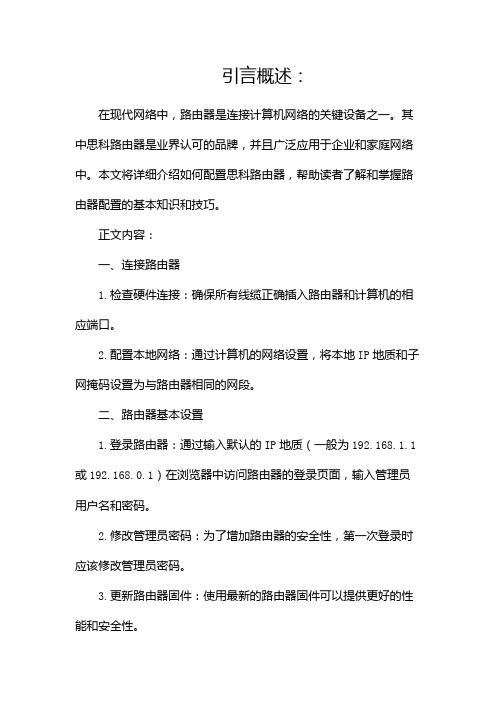
引言概述:在现代网络中,路由器是连接计算机网络的关键设备之一。
其中思科路由器是业界认可的品牌,并且广泛应用于企业和家庭网络中。
本文将详细介绍如何配置思科路由器,帮助读者了解和掌握路由器配置的基本知识和技巧。
正文内容:一、连接路由器1.检查硬件连接:确保所有线缆正确插入路由器和计算机的相应端口。
2.配置本地网络:通过计算机的网络设置,将本地IP地质和子网掩码设置为与路由器相同的网段。
二、路由器基本设置1.登录路由器:通过输入默认的IP地质(一般为192.168.1.1或192.168.0.1)在浏览器中访问路由器的登录页面,输入管理员用户名和密码。
2.修改管理员密码:为了增加路由器的安全性,第一次登录时应该修改管理员密码。
3.更新路由器固件:使用最新的路由器固件可以提供更好的性能和安全性。
4.配置时间和日期:确保路由器的时间和日期正确,这对于日志记录和网络安全非常重要。
三、WAN设置1.配置接入类型:根据网络服务提供商的要求,选择正确的接入类型,例如DHCP、静态IP等。
2.配置PPPoE连接:如果使用PPPoE方式拨号上网,需要输入提供商提供的用户名和密码进行配置。
3.配置动态DNS:如果需要使用动态DNS功能,可以在此处输入相应的信息。
四、LAN设置1.设置局域网IP地质:为路由器设置一个唯一的IP地质,在同一网段内没有重复的IP。
2.配置DHCP服务器:启用DHCP服务器功能,为连接到路由器的设备动态分配IP地质。
3.设置无线网络:为无线网络设置SSID和安全密码,并配置其他相关选项,如频段、通道等。
五、高级设置1.配置端口转发:如果需要将外部访问域名映射到内部服务器,可以在此处进行端口转发配置。
2.配置虚拟专用网络(VPN):为用户提供远程访问网络的安全通道。
3.设置防火墙规则:根据网络需求设置适当的防火墙规则来保护网络安全。
4.配置质量服务(QoS):可以通过设置QoS规则提高特定应用程序或设备的网络性能。
思科交换机基本配置[非常详细]
![思科交换机基本配置[非常详细]](https://img.taocdn.com/s3/m/799d5c4b27d3240c8547ef12.png)
cisco交换机基本配置1.Cisco IOS简介Cisco Catalyst系列交换机所使用的操作系统是IOS(Internetwork Operating System,互联网际操作系统)或COS (Catalyst Operating System),其中以IOS使用最为广泛,该操作系统和路由器所使用的操作系统都基于相同的内核和shell。
IOS的优点在于命令体系比较易用。
利用操作系统所提供的命令,可实现对交换机的配置和管理。
Cisco IOS操作系统具有以下特点:(1)支持通过命令行(Command-Line Interface,简称CLI)或Web界面,来对交换机进行配置和管理。
(2)支持通过交换机的控制端口(Console)或Telnet会话来登录连接访问交换机。
(3)提供有用户模式(user level)和特权模式(privileged level)两种命令执行级别,并提供有全局配置、接口配置、子接口配置和vlan数据库配置等多种级别的配置模式,以允许用户对交换机的资源进行配置。
(4)在用户模式,仅能运行少数的命令,允许查看当前配置信息,但不能对交换机进行配置。
特权模式允许运行提供的所有命令。
(5)IOS命令不区分大小写。
(6)在不引起混淆的情况下,支持命令简写。
比如enable通常可简约表达为en。
(7)可随时使用?来获得命令行帮助,支持命令行编辑功能,并可将执行过的命令保存下来,供进行历史命令查询。
1.搭建交换机配置环境在对交换机进行配置之前,首先应登录连接到交换机,这可通过交换机的控制端口(Console)连接或通过Telnet登录来实现。
(1)通过Console口连接交换机对于首次配置交换机,必须采用该方式。
对交换机设置管理IP地址后,就可采用Telnet登录方式来配置交换机。
对于可管理的交换机一般都提供有一个名为Console的控制台端口(或称配置口),该端口采用RJ-45接口,是一个符合EIA/TIA-232异步串行规范的配置口,通过该控制端口,可实现对交换机的本地配置。
思科设备基本开局配置实验教程
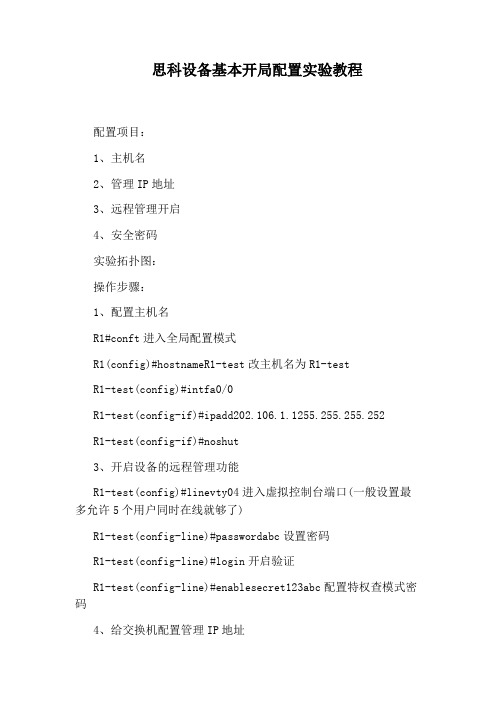
思科设备基本开局配置实验教程配置项目:1、主机名2、管理IP地址3、远程管理开启4、安全密码实验拓扑图:操作步骤:1、配置主机名R1#conft进入全局配置模式R1(config)#hostnameR1-test改主机名为R1-testR1-test(config)#intfa0/0R1-test(config-if)#ipadd202.106.1.1255.255.255.252R1-test(config-if)#noshut3、开启设备的远程管理功能R1-test(config)#linevty04进入虚拟控制台端口(一般设置最多允许5个用户同时在线就够了)R1-test(config-line)#passwordabc设置密码R1-test(config-line)#login开启验证R1-test(config-line)#enablesecret123abc配置特权查模式密码4、给交换机配置管理IP地址SW1(config)#intvlan1交换机配IP是要进vlan1配SW1(config-if)#ipadd202.106.1.2255.255.255.252SW1(config-if)#noshutSW1(config)#noiprouting关闭路由功能SW1(config)#ipdefault-gateway202.106.1.1给交换机指网关,使之连接外网5、开启交换机远程管理SW1(config)#linevty04SW1(config-line)#loginlocal使用本地用户名和密码进行验证,不使用接口密码验证SW1(config-line)#usernametestprivilege15passwordabc加一个用户为test,密码abc,权限设为15级(注:使用这种方法验证不需要设置特权模式密码)6、分别在SW1和R1上做远程管理测试SW1telnetR1:R1telnetsw1:7、配置控制台密码SW1(config)#lineconsole0SW1(config-line)#passwordabcSW1(config-line)#loginSW1(config-line)#enablesecret123abc看了“思科设备基本开局配置实验教程”还想看:。
思科交换机简单配置(通用教程)
• 双工模式: Switch(config-if)#duplex ? auto Enable AUTO duplex configuration full Force full duplex operation half Force half-duplex operation
Switch(config-if)#duplex auto Switch(config-if)# • 端口描述 Switch(config-if)#description vlan 10 trunk Switch(config-if)#
配置ip地址的命令格式: ip address {ip-address} {netmask}
测试常用端口类型Acce来自s / trunk将此端口设置为vlan10 的access口 Switch(config-if)#switchport mode access Switch(config-if)#switchport access vlan 10 Switch(config-if)# 将此端口设置为vlan10 的trunk口 Switch(config-if)#switchport trunk encapsulation dot1q Switch(config-if)#switchport mode trunk Switch(config-if)#switchport trunk allowed vlan 10
Vlan设置
• Vlan设置范围:1---4094 • 在全局模式下配置vlan Switch#conf t Switch(config)#vlan 10 Switch(config-vlan)#name vlan10 Switch(config-vlan)#vlan 20 Switch(config-vlan)#name vlan20 Vlan名称可以自行定义
路由器配置图文教程 思科路由器配置教程
路由器配置图文教程思科路由器配置教程路由器是现在许多人都在使用的互联网网络设备,使用路由器时要进行相应的配置,下面是我整理的路由器配置图文教程,供您参考。
路由器配置图文教程硬件连接,首先将入户网线连接在tp-link上的wan口,然后再用一根网线连接电脑和tp-link,一般tp-link上面都有好几个口,分别用数字1、2、3、4表示,随便插那个口都行。
设置计算机,windows7系统设置:点击开头掌握面板网络和internet网络和共享中心更改适配器本地连接属性,然后双击"internet 协议版本(TCP/IPv4)',选择"自动猎取IP地址'、"自动获得DNS服务器地址',确定完成。
在windowsXP系统中设置:右键网上邻居属性右键本地连接属性双击"internet协议(TCP/IP)',选择"自动猎取IP地址'、"自动获得DNS服务器地址',确定完成。
连接好后在扫瞄器输入在路由器看到的地址,一般是192.168.1.1(当然假如你家是用电话线上网那就还要多预备一个调制调解器,俗称"猫')然后进入,输入相应的帐号跟密码,一般新买来的都是admin的确后进入操作界面,你会在左边看到一个设置向导,进击进入(一般的都是自动弹出来的)进入设置向导界面点击下一步,进入上网方式设置,我们可以看到有三种上网方式的选择,假如你家是拨号的话那么就用PPPoE。
动态IP一般电脑直接插上网络就可以用的,上层有DHCP服务器的。
静态IP一般是专线什么的,也可能是小区带宽等,上层没有DHCP服务器的,或想要固定IP的。
由于我拨号所以选择pppoe。
选择PPPOE拨号上网就要填上网帐号跟密码,这个应当大家都明白,开通宽带都会有帐号跟,填进去就OK啦然后下一步后进入到的是无线设置,我们可以看到信道、模式、平安选项、SSID等等,一般SSID就是一个名字,你可以任凭填,然后模式大多用11bgn.无线平安选项我们要选择wpa-psk/wpa2-psk,这样平安,免得轻意让人家破解而蹭网。
cisco3560思科交换机常用配置教程与实例
1.1路由器的几个操作模式Router>//用户模式Router>enable//用户模式敲入enable进入特权模式Router#configure terminal//特权模式敲入configure terminal进入全局配置模式Router(config)#interface ethernet 0//配置模式敲入interface+接口类型+接口编号,进入接口配置模式(如:interface serial 0 或是interface serial 0/1 ,interface fast1/1,接口编号是多少具体要看是哪个型号的设备)Router (config)#interface range fa 0/2 – 5//利用range可以一次操作多个端口Router(config-if)#exit //从接口模式退出到配置模式Router(config)#exit//从配置模式退出到特权模式注意:任何时候按Ctrl-z或是end都会退出到特权模式1.2命名主机名Router(config)#hostname 主机名//路由默认主机名为Router,交换机为switch如:Router(config)#hostname Wisdom//设置主机名是WisdomWisdom(config)#1.3给路由器设置时间Wisdom(config)#clock set 23:46:50 sep 4 2006Wisdom#show clock//用show clock 命令查看时间1.8.利用TELNET来管理网络首先通CONSOLE口控制R1,控制R1后通过TELNET到R2,R3,对R2,R3进行管理.在R1上实验:R1#telnet 12.1.1.2//从R1 TELNET到R2R2>按<Ctrl-Shift-6>x 切换回R1R1#telnet 13.1.1.3//从R1 TELNET到R3R3>按<Ctrl-Shift-6>x 切换回R1R1#show sessions//在R1上查看打开了多少个TELNET的会话Conn Host Address Byte Idle Conn Name1 12.1.1.2 12.1.1.2 0 0 12.1.1.2* 2 13.1.1.3 13.1.1.3 0 0 13.1.1.3R1#resume 2//重新连接到R3R3>按<Ctrl-Shift-6>x 切换回R1R1#R1#disconnect 1//从R1是主动断开到R2的连接(断开一个TELNET的会话)在R2上实验:R2#show users//在R2上查看有谁登录到路由器Line User Host(s) Idle Location* 0 con 0 idle 00:00:002 vty 0 idle 00:01:52 12.1.1.1R2#clear line 2//发现有人TELNET过来,把他清除R2#show usersLine User Host(s) Idle Location* 0 con 0 idle 00:00:00注意:Show session和show user的区别Disconnect 和Clear line的区别Ctrl+shift+6 x 和resume1.9 PING、TraceRoute、Debug、Sysloga.使用PING命令R1#ping 12.1.1.2如果ping的结果是!!!!!则表明网络正常.如果ping的结果是…..则表明网络不通.如果ping的结果是U.U.U则表明下一跳不可达.b.使用traceroute命令, 在网络层上追踪源到目的地址所经过的路由器.(或是数据包经过的路径)例:R2#traceroute 33.1.1.3Tracing the route to 33.1.1.31 12.1.1.1 4 msec 4 msec 4 msec2 13.1.1.34 msec 4 msec *//从以上可以看出从R2 到达33.1.1.3经过了12.1.1.1和13.1.1.3两个路由器例:………………………………………………………………………………………………………………….3.3使用串口管理交换机。
Cisco交换机入门配置的方法
Cisco交换机入门配置的方法你还在为不知道Cisco交换机入门配置的方法而烦恼么?接下来是小编为大家收集的Cisco交换机入门配置的方法教程,希望能帮到大家。
Cisco交换机入门配置的方法:机型:Cisco 3750想对交换机警醒配置。
一般有两种方法:1、控制台端口(Console):可以直接对交换机进行配置2、远程登录(Telnet):通过TELNET程序对已经设置了IP的交换机进行远程配置,一般等控制台端口配置好交换机的IP后才可以进行。
除了以上的两种方法外,其实还有两种方法:1、WEB的配置方式。
此方法只能配置一般的简单设置2、硬件自带的应用程序。
专用的程序,一般很少用建立控制台连接到交换机一般交换机自带一根Console线,一端连接到交换机的Comsole 口,一端连接到电脑的串行口。
打开超级终端,一般就可以连接到交换机。
具体的参数设置如下这样就可以连接到交换机了连接到交换机后,如果是第一次启动会要执行初始化操作,一般是设置交换机的名称,密码等一般的信息。
由于交换机已经初始化,如果要进行初始化操作,那就要进入特权EXEC模式,在命令提示符号下输入:setup,就会启动初始化操作。
刚才讲到了特权EXEC模式,这理就要讲一下觉换机的几种模式,不同的模式可以执行不同的操作命令,首先来说两种基本的模式。
一般为了安全考虑,CISCO将操作会话分为两个不同的访问级别:用户EXEC级别和特权EXEC级别。
用户EXEC级别只能使用有限的命令,且交换机显示Switch>提示符,不能对交换机进行配置。
看例子,处于用户EXEC级别下的状态:AITG_FrontekCoreSW>特权EXEC级别下交换机显示Switch#提示符,能对交换机进行各种配置。
看例子,处于特权EXEC级别下的状态:输入en,进入特权EXEC级别,接着输入密码,进入特权EXEC级别AITG_FrontekCoreSW>enPassword:AITG_FrontekCoreSW#看看,提示符变了,用户在用户EXEC级别输入enable(或en),然后输入密码,就可以进入特权EXEC级别在交换机提示符下输入“?”,可以列出相应模式下交换机所支持的所有命令。
- 1、下载文档前请自行甄别文档内容的完整性,平台不提供额外的编辑、内容补充、找答案等附加服务。
- 2、"仅部分预览"的文档,不可在线预览部分如存在完整性等问题,可反馈申请退款(可完整预览的文档不适用该条件!)。
- 3、如文档侵犯您的权益,请联系客服反馈,我们会尽快为您处理(人工客服工作时间:9:00-18:30)。
如图所示:配置后能让两台电脑能ping 通
首先打开cisco packet模拟器把各设备拖到工作区上
然后连线,点击“大闪电”图标,再点“小闪电”
小闪电变成如下
再点要连接的设备,就能连成
连成线后如图所示
接下来就是配置:首先配置路由器,双击路由器后,出现如下界面
这时点击“命令行”出现如下界面
然后在这后面输入 no并按回车
出现下面语句,再按回车键
就出现Router>,然后输入en
按回车键,出现Router#输入conf t
按回车键之后,出现Router(config)#
输入int f0/0 就是进入端口的意思
按回车键后,出现 Router(config-if)# 输入IP地址和子网掩码
格式是:ip空格add空格空格按回车键后依然出现Router(config-if)#输入no sh
按回车键后,出现如下,表示已配好地址,启动端口
此时的端口由红色变绿色
接下来简单介绍如何配交换机(这个网络图不需要配置交换机就能ping通)
方法和配路由器一样,同样双击要配置的交换机出现如下
点击命令行
按回车键出现
步骤和配路由器基本相同,不同的显示的是switch> Switch# switch(config)#,当来到switch(config)#要注意输入int vlan 1 ,后面的步骤和路由器一样
接下来配置电脑的地址,点击电脑
点击桌面,再点106
配置ip地址
在另一台上配置ip地址
Ping 一下
输入对方电脑的IP,格式是:ping空格ip地址然后按回车键
初学者须知,此网络图是不用配置交换机的地址
配置就这几步,输入的命令都是简写的
思科设备配置有4种模式,记住输入的命令是在哪个模式下,以后学到更深入的知识都是这样。
用户模式Router>
特权模式Router#
全局模式Router(config)#
接口模式Router(config-if)#
例如:保存的命令是在特权模式下输入。
